Instale las ediciones digitales de Adobe en Ubuntu Linux
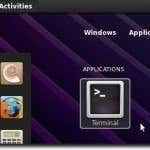
- 4676
- 1355
- Hugo Vera
Las bibliotecas han existido por bastante tiempo. Sin embargo, una de las cosas buenas de vivir en la era digital es poder ver los libros de la biblioteca en forma digital. Ebooks, en otras palabras. Para aprovechar esto, un usuario de una computadora debe tener una tarjeta de biblioteca, acceso a Internet y ediciones digitales de Adobe, el software utilizado para descargar el libro. Luego puede usar este software para leer el libro en su computadora o transferirlo a su dispositivo de libro electrónico.
Desafortunadamente para los usuarios de Linux, Adobe no ha creado una versión de Adobe Digital Editions que se ejecuta de forma nativa en Linux. Afortunadamente para los usuarios de Linux, el vino existe (un marco que permite que muchos programas de Windows se ejecuten en Linux sin emulación), y como resulta, instalar ediciones digitales de Adobe y ponerlo en funcionamiento no es demasiado difícil. Aquí está cómo hacerlo en Ubuntu.
Tabla de contenidoEl primer paso será abrir su terminal.

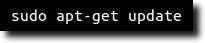
Finalmente, escriba sudo apt-get install wine1.3 Wine1.3-gecko que instalará el último 1.3 beta y su soporte de representación web de Gecko.

Nota: También notará que se instalan algunas otras bibliotecas, incluidas algunas fuentes nuevas y un programa para tratar con archivos de CAB en Windows.
Una vez que tenga el vino instalado, diríjase al sitio web de Adobe Digital Editions. Aquí encontraremos el enlace directo al instalador de Windows.
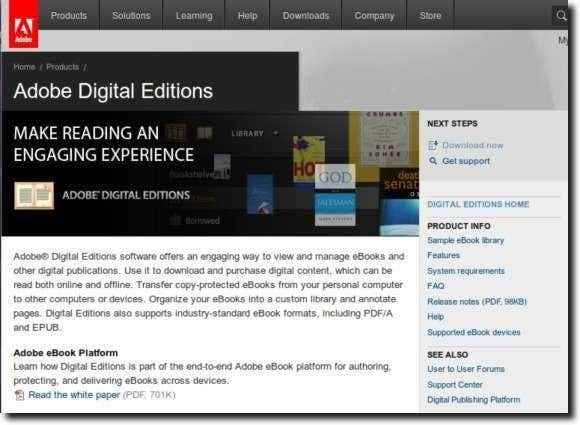
Una vez descargado, haga clic con el botón derecho y use el cargador del programa Wine Windows para comenzar el proceso de instalación.
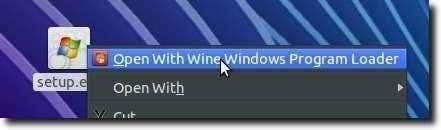
El proceso es muy simple; Simplemente seleccione qué opciones desea y haga clic en Siguiente.
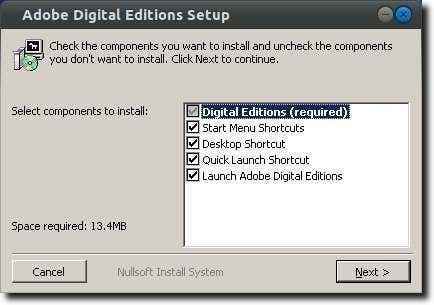
Una vez que haya instalado Adobe Digital Editions, inicie desde su menú de aplicación, lanzador de teclado, tablero o como elija. Primero se le pedirá que autorice su computadora, lo que será necesario para visitar libros desde una biblioteca en línea.
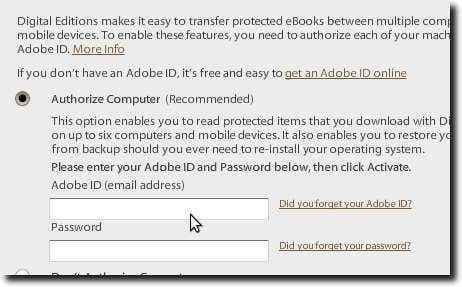
A continuación, diríjase al sitio web del libro electrónico de su biblioteca y consulte un libro, o descargue uno que ya haya revisado.
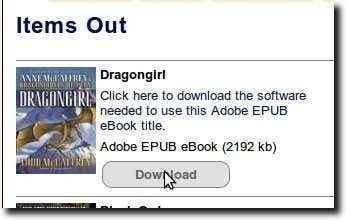
Lo que realmente descargará a través de su navegador web es un archivo que le dice a Adobe Digital Editions la ubicación del libro electrónico para descargar. Una vez que se inicien las ediciones digitales de Adobe, verá el libro electrónico real que se descarga.
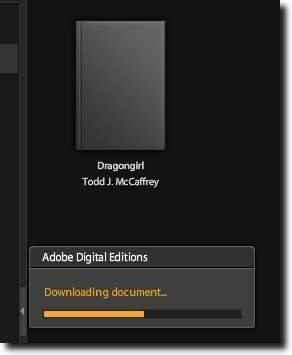
Ahora puedes leer tu libro en tu computadora.
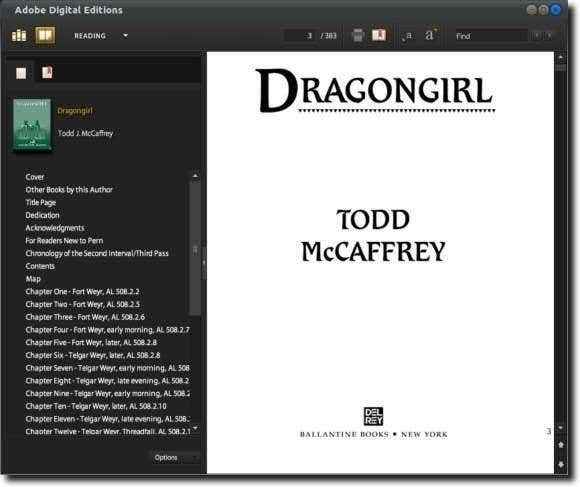
Como se dijo en la parte superior, es lamentable que Adobe no haya creado una versión nativa de Linux de Adobe Digital Editions. Al considerar qué tan bien se ejecuta en el vino, parece que una versión nativa de Linux no sería demasiado difícil de lograr. Aún así, debido a lo simple que es el proceso de instalación, tal vez no importa tanto. Gracias a la facilidad de instalación, realmente es bastante simple comenzar a leer libros electrónicos de la biblioteca en su computadora Linux.
- « Use servidores DNS alternativos en Windows para Internet más rápido
- Deshabilitar Aero (permanente o temporalmente) en Windows 7 »

